/var/log/messages
Yast로 방화벽 구축하기 본문
현재 방화벽 상태는 다음과 같다. firewall-cmd --get-active-zones를 입력해보자

docker를 사용하지도 않는데, docker zone이 설정 되어있고 interfaces 또한 docker로 잡혀 있다.
yast로 docker zone에서 public zone으로 수정해보자 한다.
프롬프트에서 yast를 입력 후, Security and Users로 이동 후, Firewall로 이동해야 한다.

Tab 키와 방향키를 이용해서, 사진과 동일하게 맞춘 후, alt+m을 입력해보자.

alt+m을 입력하니, 사라진 것을 볼 수 있다.

이제 가장 대중적인, public zone으로 이동해보자, 이동하면 다음과 같은 화면일 것이다.
서비스 별로 방화벽을 등록 할 수 있고, Ports 별로 등록을 할 수 있다.

허용할 서비스들을 선택하고 alt+l을 입력하면 이 서비스들을 허용하겠다는 설정이 등록이 된다.
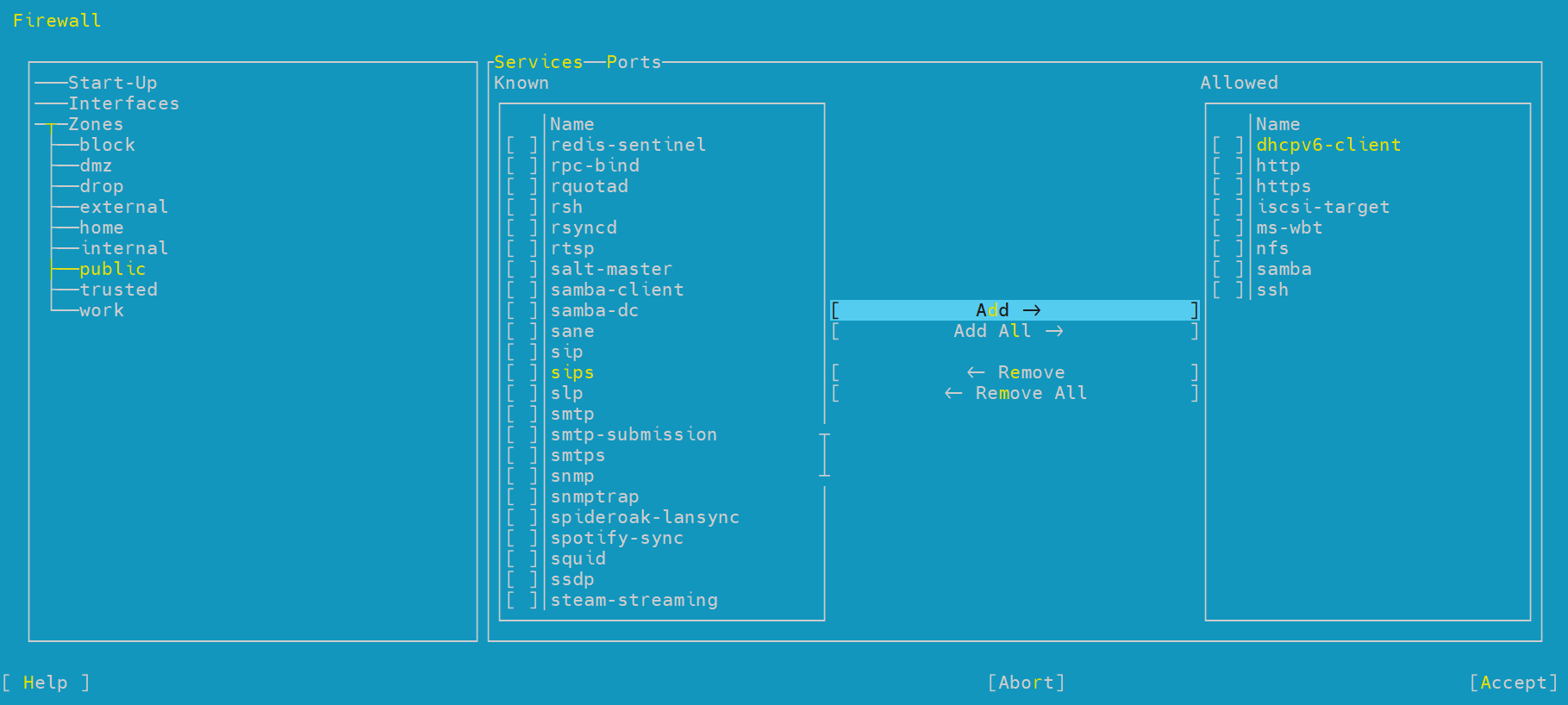
이제 alt +p를 입력 후, open 할 포트들을 입력한다. 아무포트나 입력해보았다. alt+a를 입력하면 설정 등록이 된다.

여기까지 내용을 정리하자면, 기본값인 docker존에 적용된 설정을 모두 해제 및, public 존에 서비스 및 포트를 등록하였다.
그리고, Zone을 인터페이스 별로 적용을 시킬 수 있다.
예시를 위해서 internal zone에서 포트 및 서비스를 등록 후, 적용시키는 것을 해보자 한다.
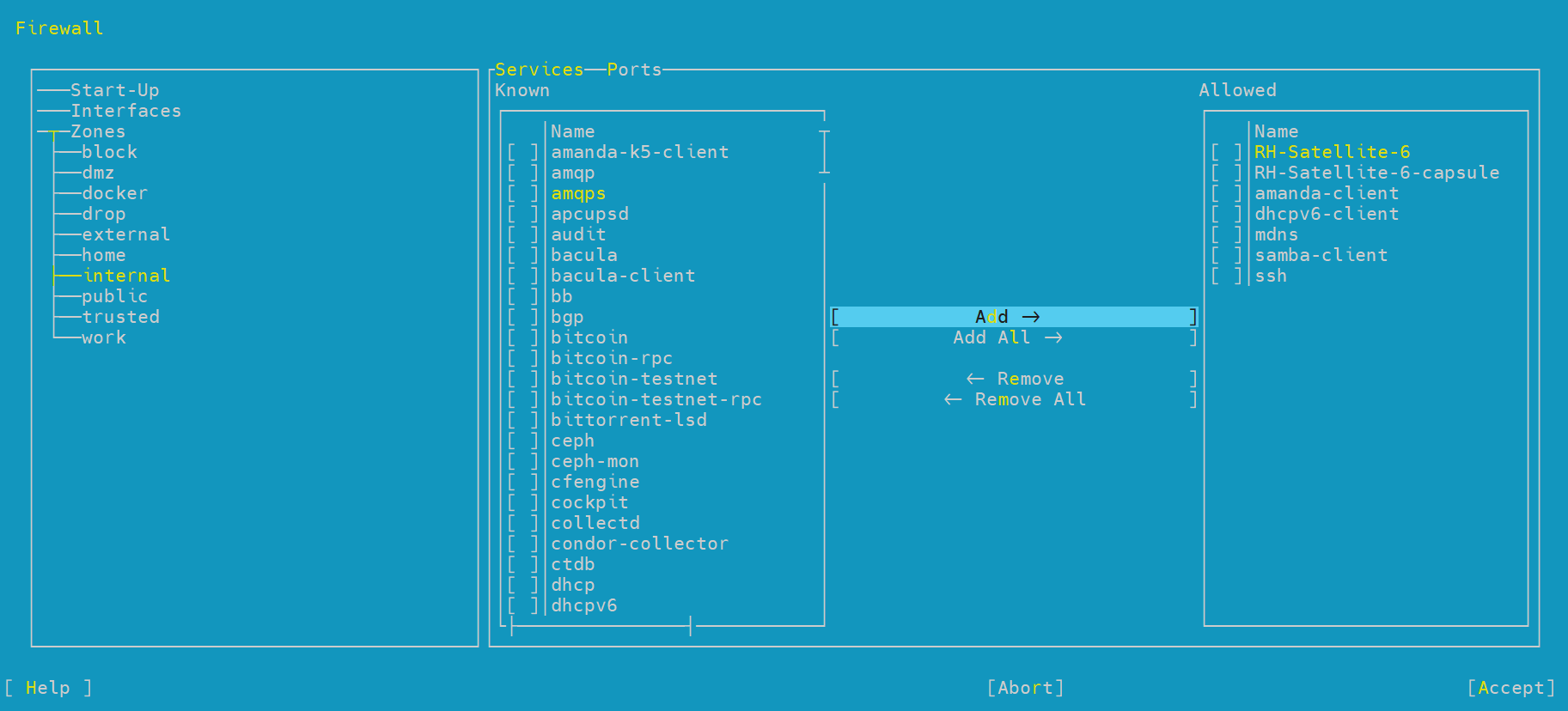
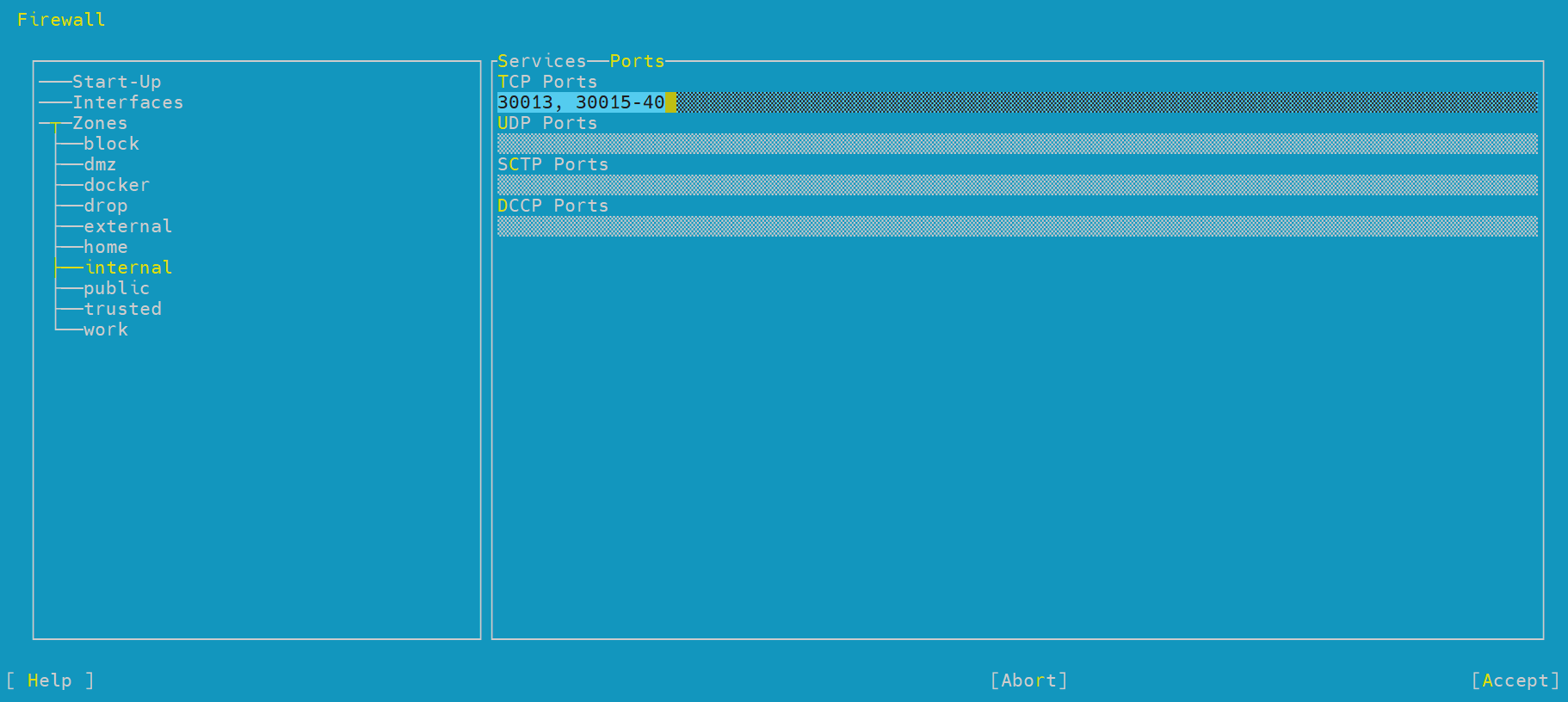
이제 이 zone을 eth1에 적용을 시켜보자.
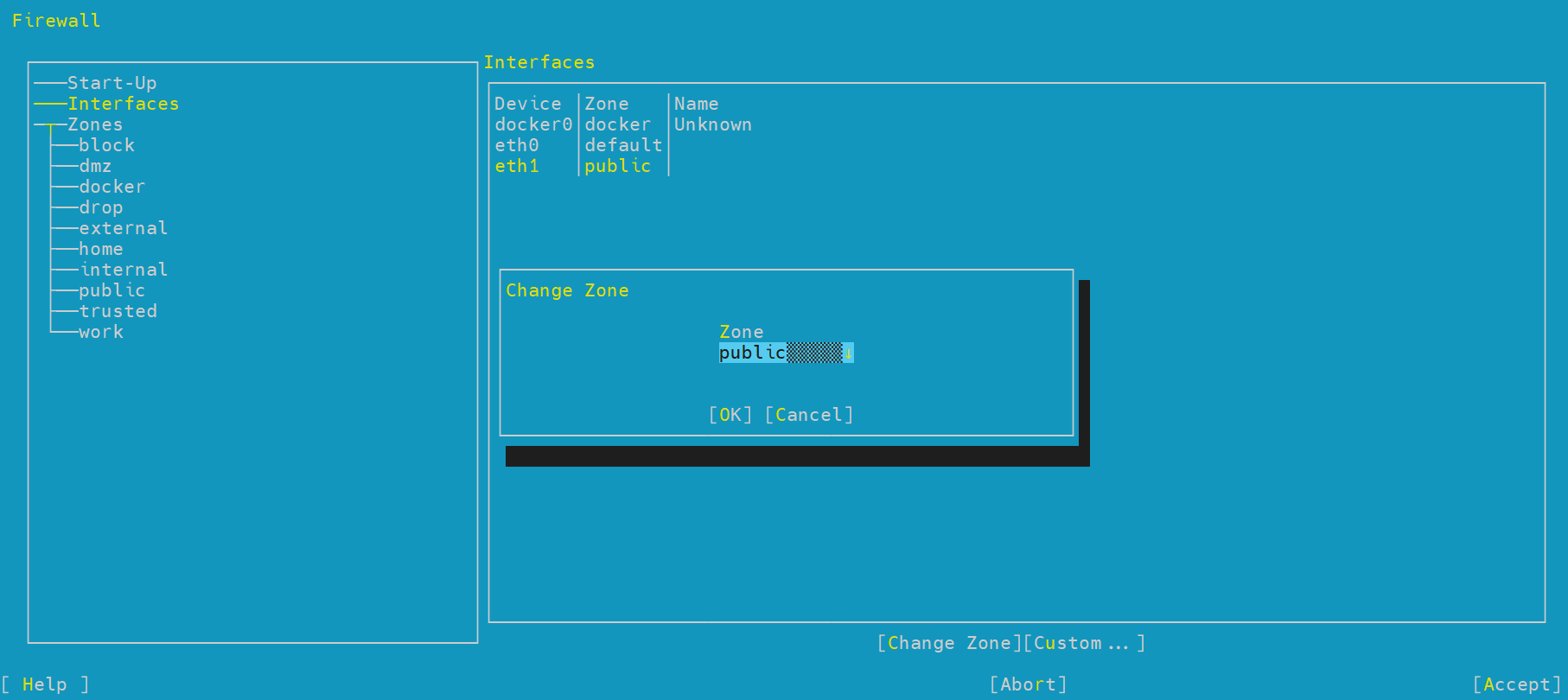
이 상태에서, alt+z를 입력하면 다음과 같이 나오는데, internal을 선택하면 된다.
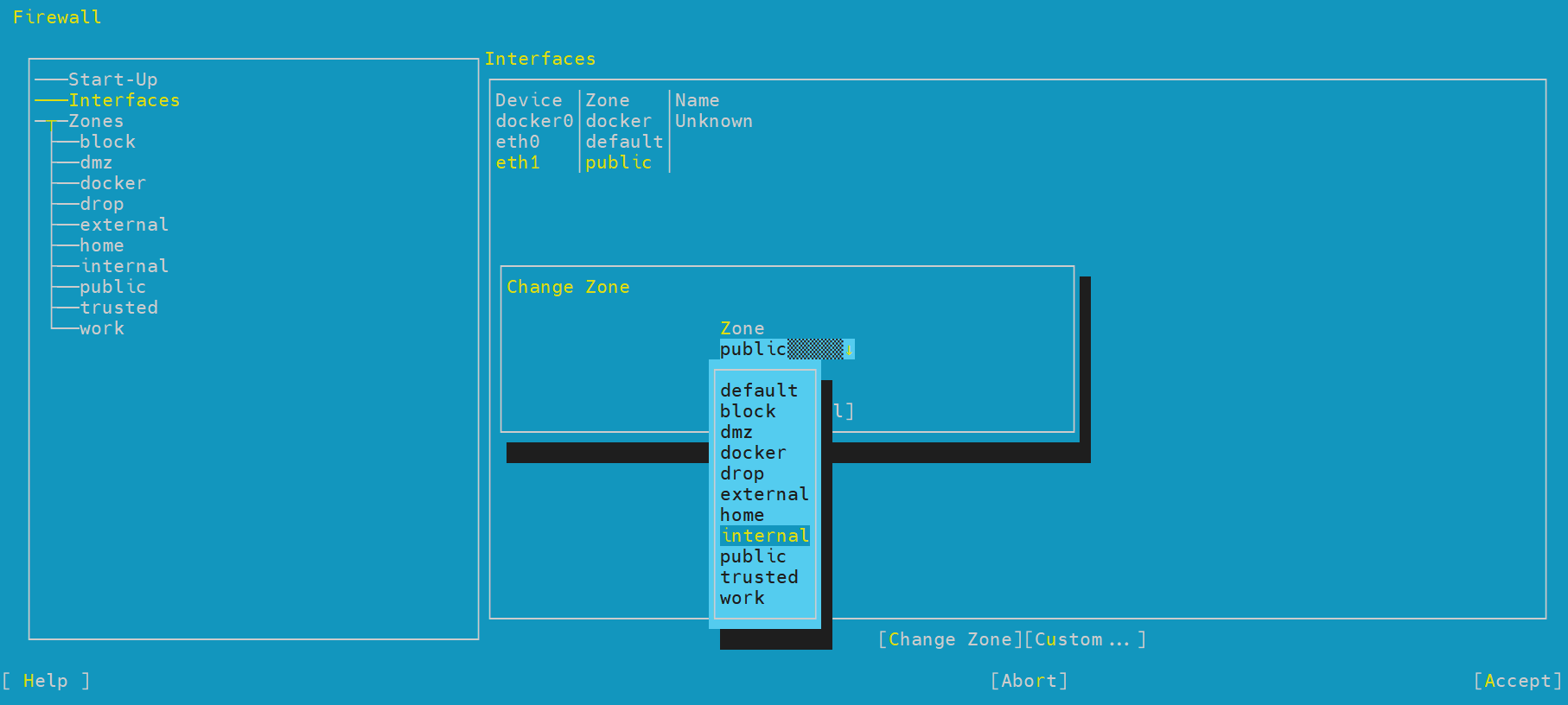
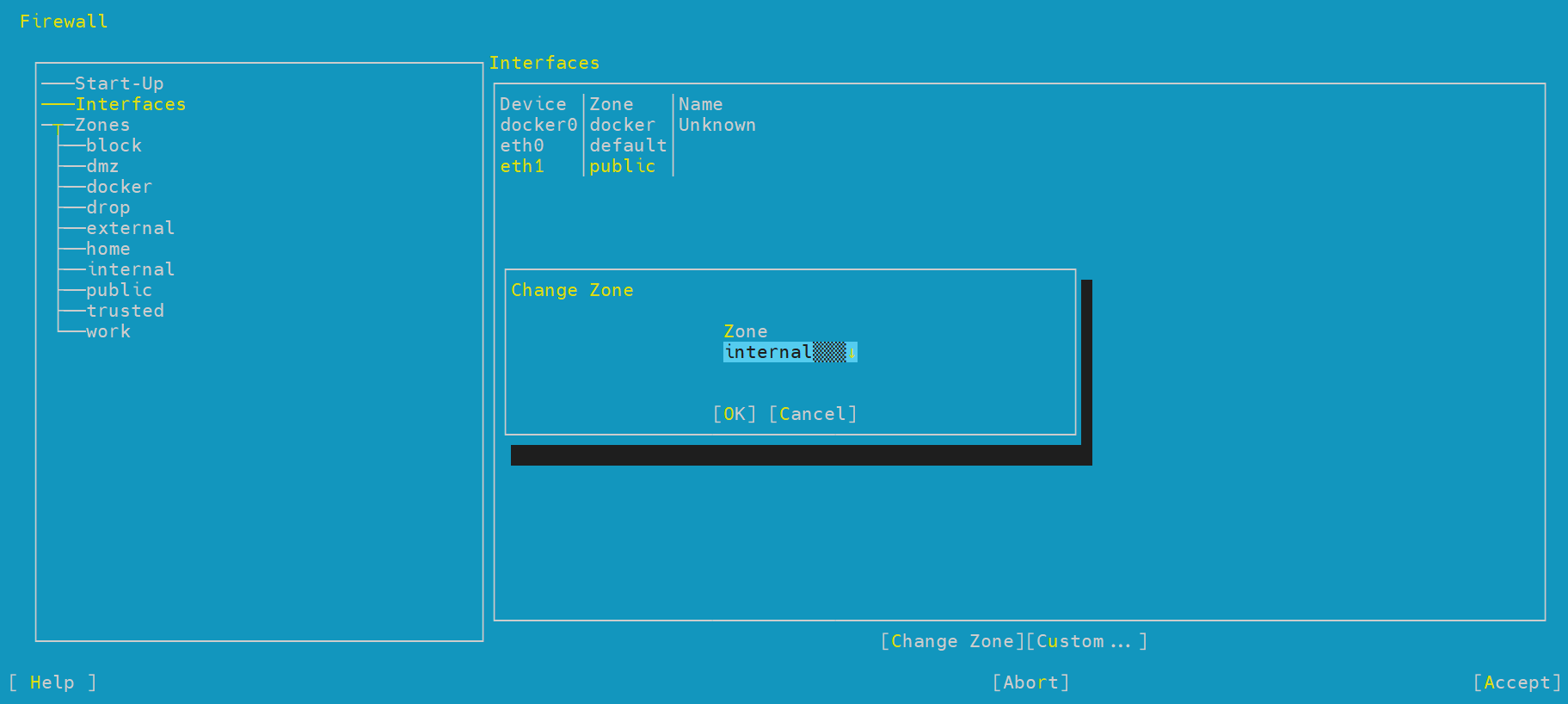
그럼 다음과 같이 설정이 적용이 된 것을 확인을 할 수 있다.
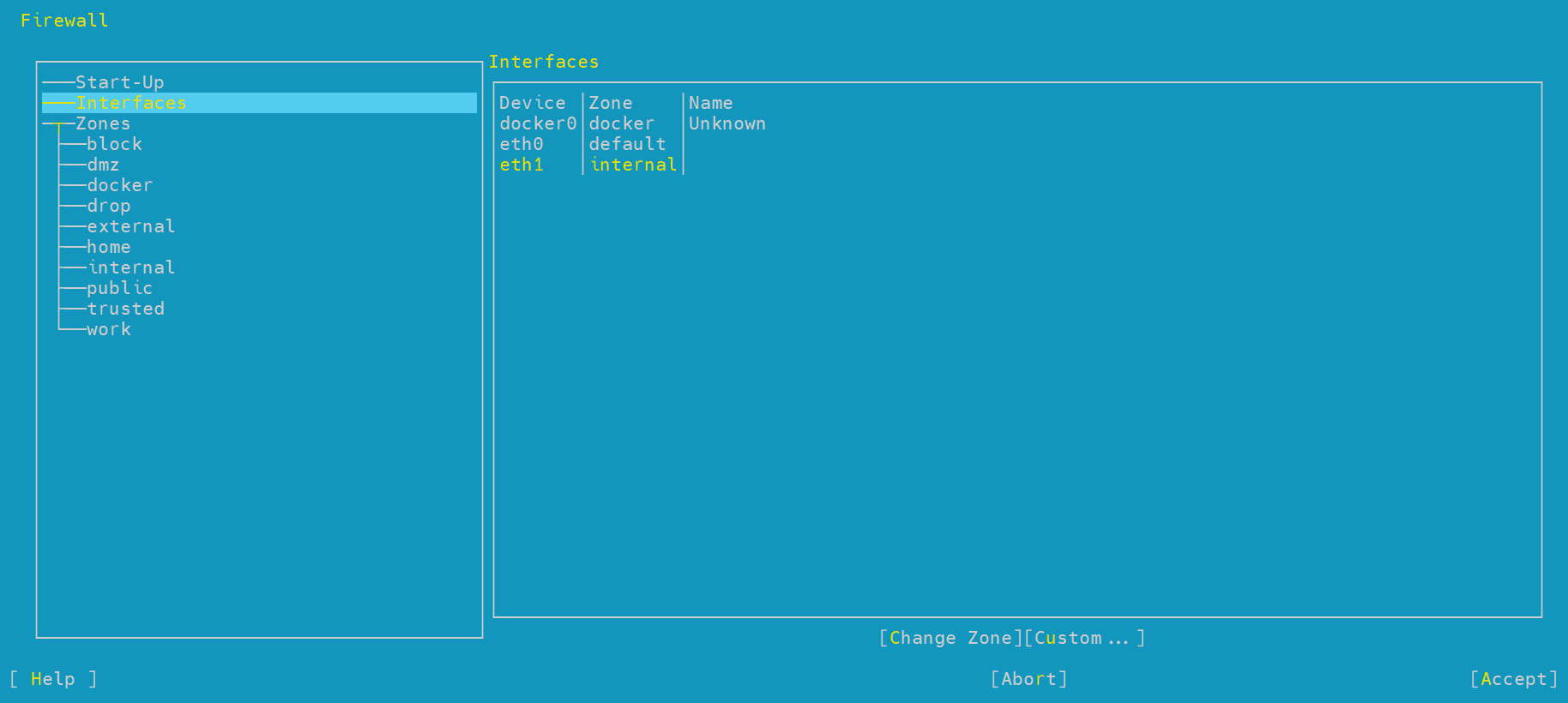
이제 alt+a를 입력해서 설정을 적용 후, Zones에서 어떻게 등록이 되어 있는지 확인해보자.
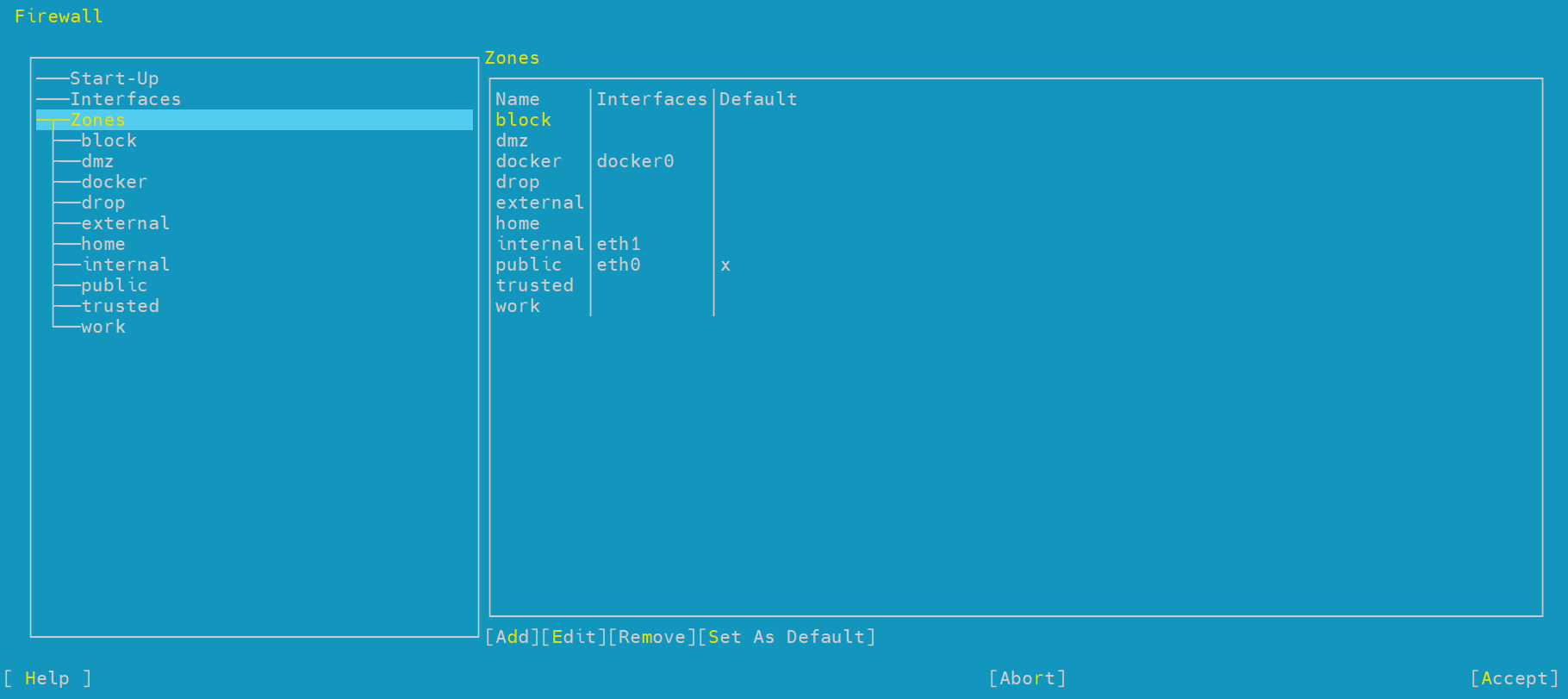
이때, alt+s를 입력하면, Default가 다음과 같이 설정 적용이 된다.
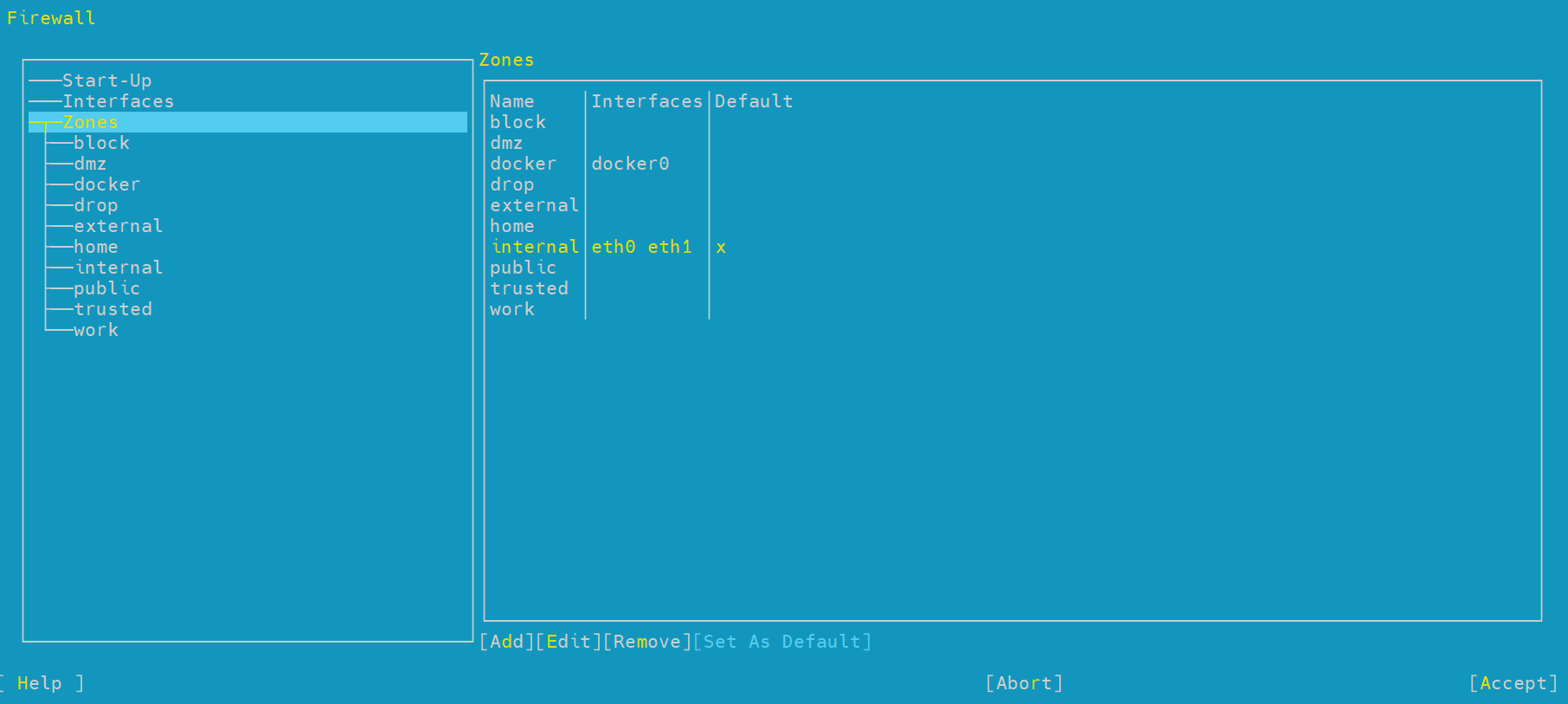
다시 Interfaces로 가서 다음과 같이 설정을 한다.
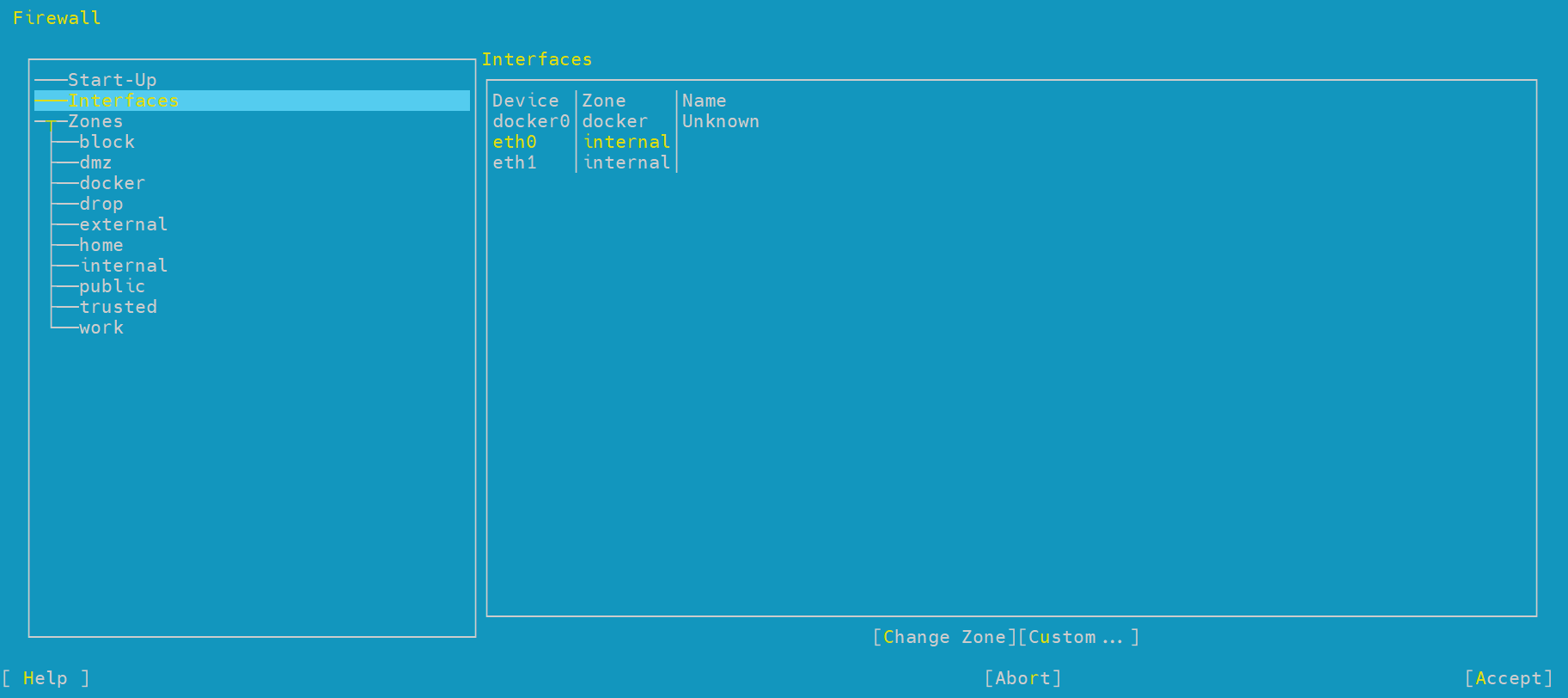
alt+a를 입력한 후, systemclt restart firewalld.serivce를 입력 후, firewall-cmd --list-all을 입력 했을 때 결과는 다음과 같다.
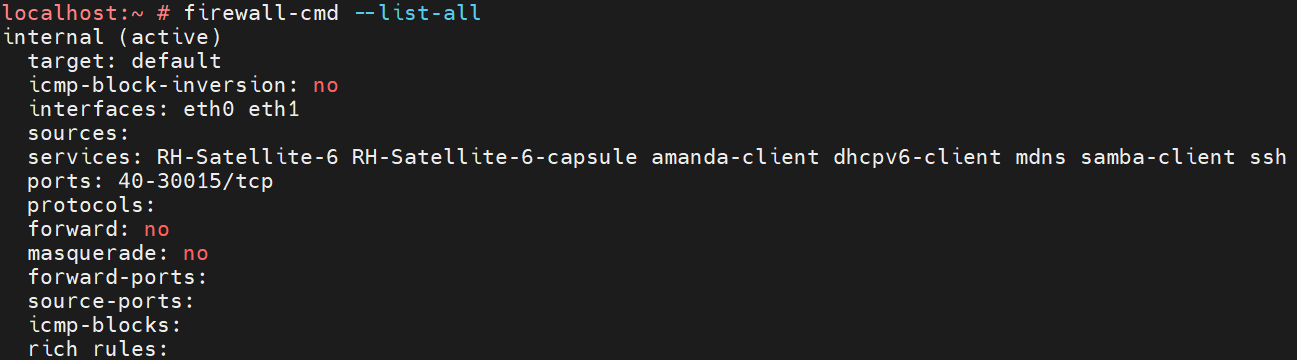
'SUSE' 카테고리의 다른 글
| 쉘 스크립트 if문 (0) | 2023.09.24 |
|---|---|
| 쉘 스크립트 배열 (2) | 2023.09.03 |
| SUSE Certified Engineer, SCE (0) | 2023.08.05 |
| Salt란? (0) | 2023.07.23 |
| SUSE Linux로 DNS 서버 구축하기 (0) | 2023.07.07 |




